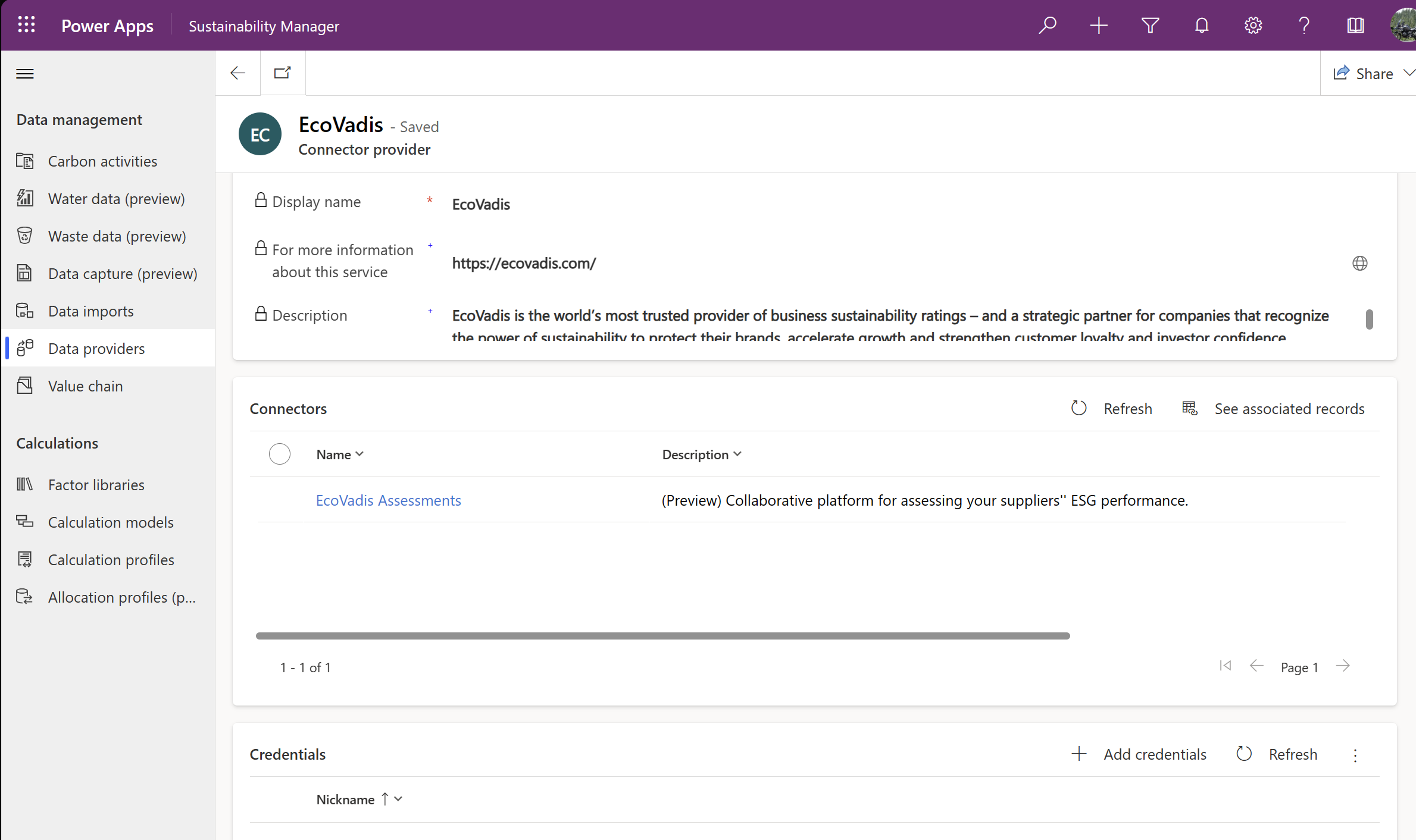ESG バリュー チェーン ソリューション
ヒント
この機能は Microsoft Sustainability Manager Premium に含まれています。
環境、社会、ガバナンス (ESG) バリュー チェーン ソリューションを使用すると、バリュー チェーン パートナー から直接データを収集し、そのデータを使用してスコープ 3 の排出量を計算できます。 バリュー チェーン パートナーとは、ビジネスを行ったり、投資したり、データを収集する必要がある関係者のことです。 この機能を使用して、サプライヤーから製品の二酸化炭素排出量データを直接収集することもできます。
この ビデオ では、ESGバリュー チェーン ソリューションの詳細な概要が提供されています。
ESG バリュー チェーン ソリューションは、バリュー チェーン データを収集するために一緒に使用できる 2 つの主要コンポーネントで構成されています:
- Microsoft Sustainability Manager 内のバリュー チェーン データ ハブでは、サプライヤーへの招待や調査を開始したり、サプライヤーから受け取ったデータを閲覧したりすることができます。
- サプライヤーに直接データをリクエストするために使用できる Power Pages ポータル テンプレートです。
さらに、計算の 帰属ノード を使用することで、バリューチェーン パートナーの排出量からスコープ 3 データを計算し、帰属させることができます。
この記事では、次のタスクを実行して ESG バリュー チェーン ソリューションを設定および使用する方法について説明します。
Power Pages バリュー チェーン テンプレートのインストールと構成
Power Pages バリュー チェーン テンプレートを使用すると、バリュー チェーン パートナーから ESG データを直接インポートできます。 Microsoft Cloud ソリューション センター でテンプレートをインストールできます。
重要
テンプレートをインストールする前に、環境で Power Pages 拡張データ モデルが有効であることを確認してください。 拡張データ モデルを有効にする手順については、拡張データ モデル (プレビュー) を参照してください。
Power Pages からテンプレートをインストールする場合は、次の手順に従います。
左ナビゲーションの 設定 で、アプリケーション を選択します。
全般 タブで、バリュー チェーン テンプレート (プレビュー) セクションを確認します。 拡張データ モデルが環境で有効になっていることを確認したら、インストール ボタンを選択します。 Cloud ソリューション センターが現れます。
Microsoft Sustainability Manager (プレミアム) を選択し、ESG バリューチェーンソリューション を選択します。
次へ を選択してから、展開する環境を選びます。
テンプレートを環境に正常にインストールしてから、それをPower Pages でアクティブ化できます。 必ず、以前に展開したのと同じ環境を選択してください。
テンプレートをアクティブ化してから、Web サイトのレコードに URL を入力する必要があります。
サイトがアクティブになり、ポータルを共有する準備ができたら、編集を選択して公開設定をプライベートからパブリックに変更します。
バリュー チェーン パートナーにメールでアンケートを送信する場合は、Dataverse と Outlook 向けに 2 つの接続を有効化する必要があります。
Power Apps ホーム ページの右上隅から、自分の環境を選択します。
左側ナビゲーションで接続を選択してから、新しい接続を選択します。
右上の検索バーで Dataverse を検索し、Microsoft Dataverse を選択します。 接続が2つある場合は、グレー表示されていない接続を 選択 します。 Dataverse
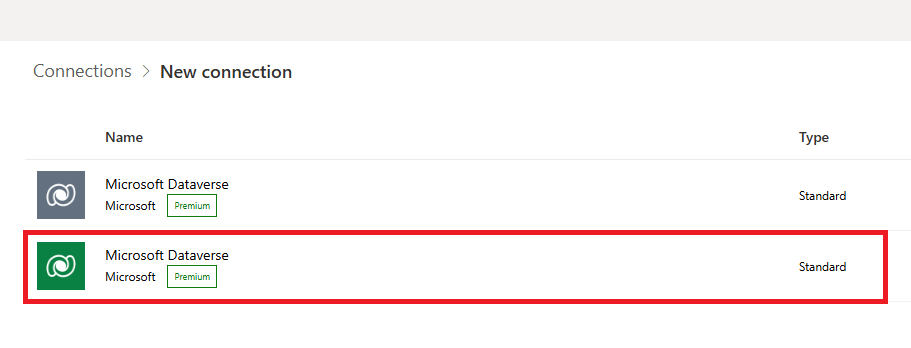
サインインしてから作成を選択します。
右上の検索バーで Outlook を検索し、Office 365 Outlook を選択します。 サインインしてから作成を選択します。
接続を作成したら、その接続をソリューションにリンクする必要があります。
左側のナビゲーションでソリューションを選択し、既定のソリューションを選択します。
左側のナビゲーションで接続参照を選択し、オプションから Sustainability Manager ESG バリュー チェーン向け Microsoft Dataverse を選択します。 開いた編集ボックスで、接続ドロップダウンから作成した接続を選択します。
左側のナビゲーションで接続参照を選択し、オプションから Sustainability Manager ESG バリュー チェーン向け Office 365 Outlook を選択します。 開いた編集ボックスで、接続ドロップダウンから作成した接続を選択します。
保存 を選びます。
左側のナビゲーションで、クラウド フローを選択します。 リストされたオプションから、アンケート アクション通知とアンケートの招待の右側にあるチェックボックスを選択します。 上部のメニューで、オンにするを選択します。
バリュー チェーン パートナーの設定
テンプレートをインストールしてアクティブ化した後、バリュー チェーン パートナーを Sustainability Manager 内のアカウントとして設定できます。 各取引先企業には少なくとも 1 人の取引先担当者が必要です。
左側のナビゲーションの バリュー チェーン (プレビュー) で、アカウント を選択します。 バリュー チェーン パートナーのリストは、アカウント ページに表示されます。
各バリュー チェーン パートナーが有効な電子メール アドレスを持つ連絡先を持っていることを確認します。 ポータルへの招待とアンケートはこの連絡先に送信されます。
次の重要な考慮事項に注意してください。
Power Query エクスペリエンスで連絡先やアカウントを取り込むこともできます。 これらを取り込む場合は、連絡先とアカウントが適切にリンクされるように、それを同時に行う必要があります。
Power Query マッピング を完了する場合、 アカウント エンティティに アカウント名 と 主要連絡先 を含め、 連絡先 エンティティに少なくとも 姓 と メール を含めることが重要です。 これらのフィールドの詳細については、 アカウントと連絡先の取り込み動作 を参照してください。
これらのエンティティが適切にリンクされるように、アカウント エンティティの取引先責任者と、連絡先エンティティの持続可能性取引先担当者名を、一致させる必要があります。 「連絡先」の「サステナビリティ担当者名」には、「メールアドレス」が自動的に入力されます。
ヒント
アカウントと連絡先のインポートに関する重要な考慮事項については、 「アカウントと連絡先の取り込み動作」 を参照してください。
アカウントを設定してからアカウント グループを作成し、パートナーから必要なデータを簡単に収集できます。
左側のナビゲーションの バリュー チェーン (プレビュー) で アカウント を選択し、次に アカウント グループ タブを選択します。
データ収集の基本設定に基づいてアカウントをグループに追加します。
アカウント グループを使用すると、さまざまなアンケートをパートナーのさまざまなサブセットに送信したり、パートナーに固有の排出係数を共通の排出係数ライブラリに収集したりできます。
アンケートを設定する
データを収集するバリュー チェーン パートナーごとに調査を有効にします。 招待した各バリュー チェーン パートナーは、調査ポータルへのログインに使用できる固有のコードを受け取ります。 バリュー チェーン パートナーがアンケートに回答して送信すると、データがバリュー チェーン データ ハブにインポートされます。
今後も同じポータルを使用し続ける場合、バリュー チェーン パートナーは一度登録を完了するだけで済みます。
招待コードと同時に、パートナーにアンケートを送信できます。
左側のナビゲーションの バリュー チェーン (プレビュー) で、アンケートの設定 を選択します。
送信先のパートナーやアカウント グループを考慮し、新しいアンケートの割り当て を作成します。
アンケートの構成 セクションで データの開始日 と データの終了日 を入力し、パートナーがデータを提供する日付範囲を定義できます。 空白のままにした場合は、パートナーが日付範囲を指定する必要があります。
要求するデータ フィールドでは、活動、排出、製品カーボン フットプリント、排出係数 を含む、割り当てられたパートナーに要求するデータの種類を選択できます。
また、活動を選択した場合は、種類を指定する必要があります。 排出係数を選択した場合は、係数をマップする排出係数ライブラリを選択する必要があります。
割り当て セクションで、アンケートを割り当てるアカウントやアカウント グループを定義します。 それらをメール受信者フィールドから選択し、上部のリボンでメール テンプレートの挿入を選択して、新しいアンケート テンプレートというタイトルのテンプレートを追加します。これにより、パートナーの連絡先名、アンケート名、ポータル URL、登録コードが自動で入力されます。
アンケートの割り当てを保存した後、上部のリボンにある送信ボタンでそれを送信できます。
バリュー チェーン パートナーに回答してもらいたいアンケートを送信すると、ポータルの アンケート タブにそのアンケートが表示されます。 調査を完了し、送信する前にデータを確認できます。
バリュー チェーン パートナーがアンケートの回答を送信すると、データの種類に応じて活動タブまたは排出タブにある Sustainability Manager テナントのパートナー データ領域に、データが入力されます。 その後、そのデータを使用してスコープ 3 の排出量を計算できます。
EcoVadis 評価を有効にする
EcoVadis が提供するデータを使用して、サプライヤーの ESG 評価を追跡できます。
Sustainability Manager で EcoVadis 評価を有効にするには、以下の品目が必要です:
- EcoVadis のアカウント
- EcoVadis サービスを利用する依頼企業
- EcoVadis API のライセンス
- Sustainability Manager の バリューチェイン エリアの対応するサプライヤー レコード
EcoVadis の API を介した統合については、EcoVadis の Web サイトで、テクニカル インテグレーション パートナーになるための情報から、より詳しい情報をご覧いただけます。
EcoVadis 評価を有効にするには、以下の手順に従ってください:
EcoVadis プロバイダーが完全にプロビジョニングされると、サプライヤーのレコード内で評価された EcoVadis 評価を表示できます。
EcoVadis データ プロバイダーを有効化する
左側のナビゲーションの データ で、データ プロバイダー を選択します。
プロバイダー ページで EcoVadis を選択します。
EcoVadis ページの資格情報で+ 資格情報の追加を選択します。
このプロバイダーの資格情報を追加ポップアップで、EcoVadis サインインの資格情報を入力し、追加ボタンを選択します。 資格情報は 資格情報 配下に表示されます 。
左側のナビゲーションの バリュー チェーン (プレビュー) で アカウント を選択し、次に 評価の更新 を選択します。
データ インポート接続の作成
左側のナビゲーションの データ で インポート を選択します。
データのインポート ページで + 新規 を選択し、パートナー ソリューション タイルを選択します。
データソースの選択ページで、EcoVadis 評価タイルを選択します。
接続の作成 ページで、資格情報の選択ドロップダウンで EcoVadis 資格情報を選択します。
データ インポートのスケジュール ページで、データを自動的にインポート セレクターを オン に設定します。
レビューと命名 ページで、名前 フィールドで、接続の名前を入力します。 また、説明 フィールドに任意の説明を入力することもできます。
接続を選択します。
データインポートの詳細については、Microsoft Sustainability Manager のデータインポートの概要を参照してください。
評価をサプライヤーにインポートしてマッピングする
左側のナビゲーションの バリュー チェーン (プレビュー) で、アカウント を選択します。
アカウント ページで、評価の更新 を選択します。
次のオプションを選択します。
- EcoVadis を Microsoft サプライヤーに自動的にマッピングするには、自動マップを選択します。
- すでにマッピングされているサプライヤーを表示するには、マッピングされたサプライヤーを表示するを選択します。 このオプションを使用して、マッピングを修正または検証します。
- マップされていないサプライヤーを表示するには、ドロップダウンからマイクロソフトのサプライヤーを 選択 して、 EcoVadis サプライヤーと一致させます。
マッピングを保存します。
評価の表示
左側のナビゲーションの バリュー チェーン (プレビュー) で、アカウント を選択します。
アカウント ページで、リストから納入業者を選択します。
サプライヤー ページで、 評価 タブをクリックします。サプライヤーの EcoVadis 評価の概要が表示されます。
EcoVadis 評価 リンク にアクセスして、EcoVadis の完全なレポートをご覧ください。
スコープ 3 の排出量を算定する
パートナーから収集したデータの種類に応じて、バリュー チェーン パートナー データには、次の算定オプションがあります。
| 収集するデータの種類 | 計算オプション |
|---|---|
| 活動データ | バリューチェーンパートナーの排出量を計算する |
| 排出と財務のデータ | スコープ3排出量を計算し、 目的のスコープ3カテゴリに割り当てます。 |
| 製品カーボン フットプリント データまたは外部排出係数 | カテゴリ 1 または 2 の活動データを使用して、スコープ 3 の排出量を算定します |
バリュー チェーン パートナー データの計算の詳細な概要については、ビデオ をご覧ください。
バリュー チェーン パートナーの活動データから、その排出量を算定します
バリュー チェーン パートナーから活動データを収集し、そのデータを使用して排出量を算定できます。
左側のナビゲーションの 計算 で モデル を選択します。
バリュー チェーン タブには利用可能なモデルがいくつか表示され、これをパートナーの排出量の算定に使用できます。
他の算定モデルと同様に、データセットに適用するべき排出係数ライブラリを確定する必要があります。
スコープ 2 パートナーの排出量を算定する場合は、地域を排出係数にマッピングする必要があります。
パートナーの排出量は、算定後に排出タブのパートナー データ セクションに表示されます。
バリューチェーンパートナーからのスコープ 3 の排出量を計算します
バリュー チェーン パートナーから排出量または製品の二酸化炭素排出量データを収集した後は、そのデータを使用してスコープ 3 の排出量を計算できます。
左側のナビゲーションの 計算 で モデル を選択します。
バリュー チェーン タブに外部排出量属性モデルが表示され、これを使用してスコープ 3 の排出量を算定できます。
計算モデルを使用すると、バリュー チェーン パートナーとの支出の割合をそのパートナーの総収益で割って、スコープ 3 の排出量を計算できます。 次に、それらの排出量をどのスコープ 3 カテゴリに帰属させるかを選択できます。 排出量を特定するには、モジュール で 炭素排出量 を選択し、排出データ 配下で 外部排出量 を選択します。
ヒント
外部排出量が外部排出量から計算される場合は、組み込みの計算モデルを変更する必要があります。 PowerFx式では、ソース アクティビティに関連付けられた調査を参照する必要があります。
ソースの選択を確認した後は、属性ノードの選択を確認します。 既定の Power Fx 式は、バリューチェーン パートナーとの支出の割合を、そのパートナーの総収入で割ったものを排出量に適用します。 次に、すべての排出量 テーブル内で、計算された排出量をどのスコープ 3 カテゴリに帰属させるかを選択できます。
排出量を異なるスコープ 3 カテゴリに帰属させるには、追加の帰属計算モデルを設定できます。 次に、計算プロファイルを使用して、排出量をバリュー チェーン パートナーに帰属させるスコープ 3 カテゴリを定義できます。
製品のカーボンフット プリントを計算に使用する
ESG バリュー チェーン ソリューションを使用して、バリュー チェーン パートナーから製品の二酸化炭素排出量 (PCF) データを収集できます。 そして、Cloud for Sustainability の製品カーボンフットプリント データモデルと、計算モデル内の PCF 機能を使用して、それらの製品のスコープ 3 排出量を計算することができます。
関連情報
- データインポートの概要 Microsoft Sustainability Manager
- パートナーソリューションでデータをインポート Microsoft Sustainability Manager
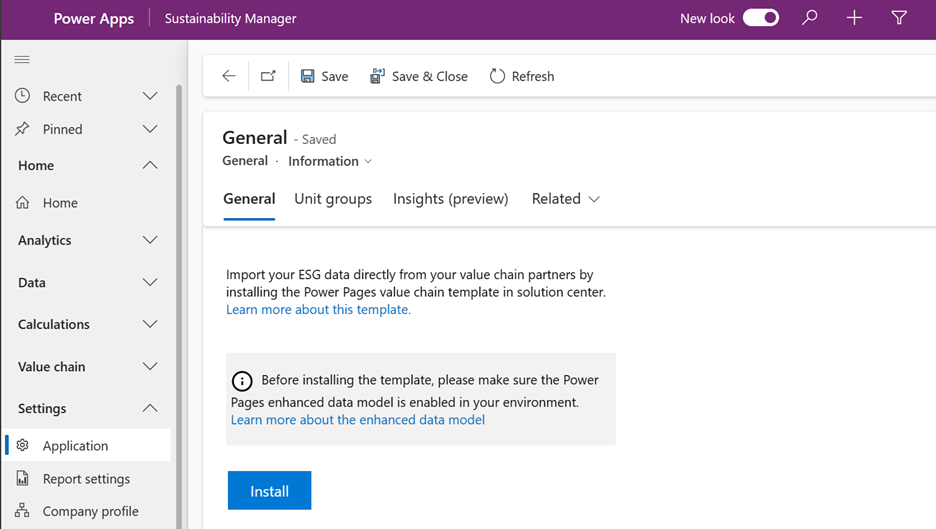
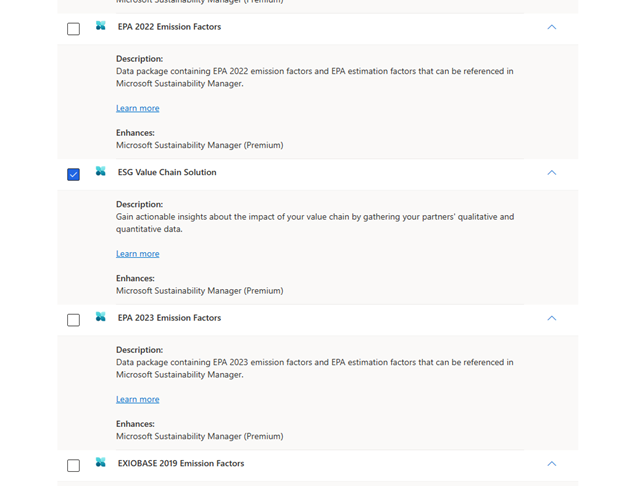
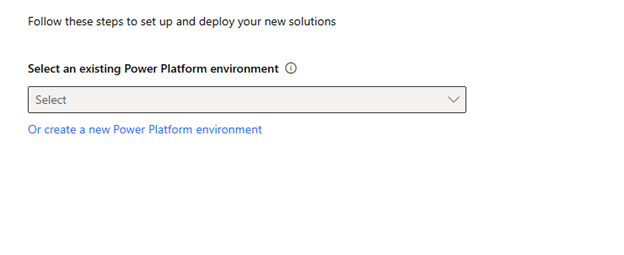
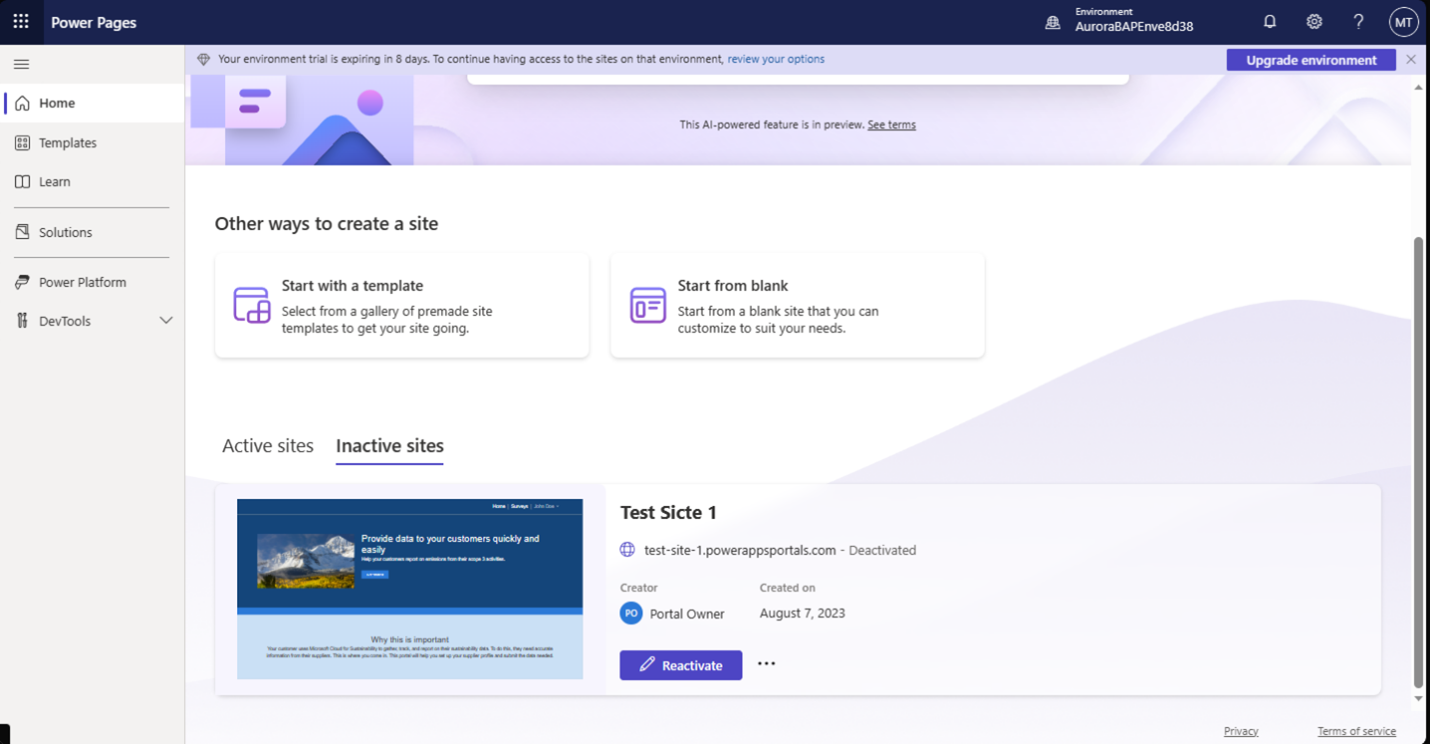
![[Power Pages Management] の選択方法を示すスクリーンショット。](media/esg-value-chain-power-pages-management.png)